Win10系統自帶音樂播放器中新建播放列表的方法
Win10系統用戶應該都知道,電腦有自帶的音樂播放器,里面的播放列表是需要自己手動去創建的。如果剛接觸到win10系統的用戶想要使用這個播放器新建播放列表的話,應該怎么辦呢?首先我們在桌面上打開音樂播放器,然后在創建播放列表中輸入想要的列表名稱,之后再進行一系列的設置,我們的播放列表就新建完成了。具體的操作步驟可以看一下這篇教程,希望對不知道怎么創建播放列表的用戶有所幫助哦!
 操作步驟:
操作步驟:1、我們首先打開系統自帶的音樂播放器,然后單擊左邊的播放列表圖標,如下圖所示;
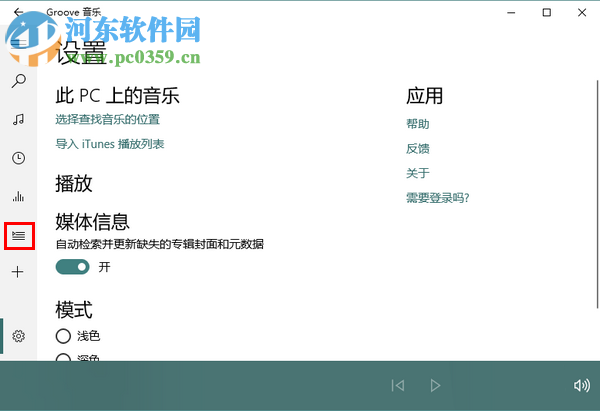
2、單擊打開播放列表之后,可以在添加一些播放列表下面找到【新的播放列表】然后點擊下方的【新建播放列表】即可;
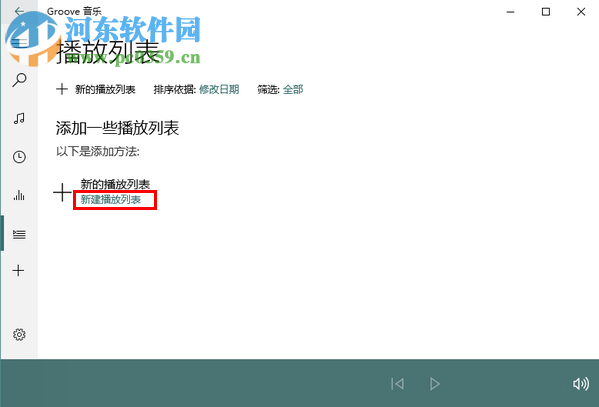
3、點擊之后彈出一個對話框,然后在您創建的上面為播放列表備注一個名字,最后再單擊下方的【創建播放列表】即可;
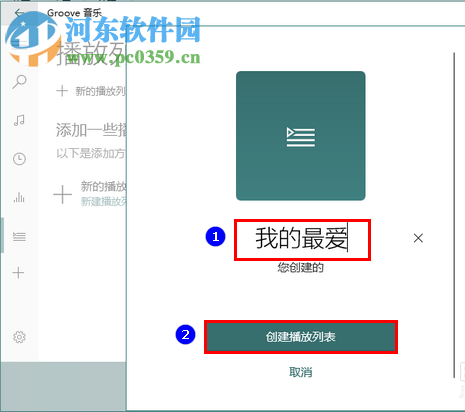
4、備注好名字創建播放列表成功之后,在groove音樂界面單擊搜索圖標下的音樂圖標,如下圖所示;
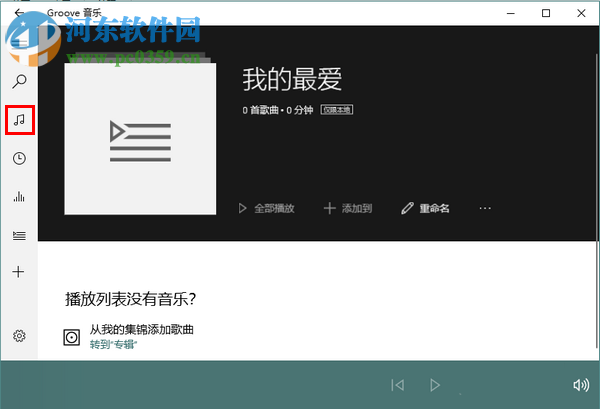
5、打開音樂圖標之后,在歌曲列表下面點擊選擇自己喜歡的音樂,然后點擊下方的符號【添加到】,在彈出的窗口中選擇先前自己創建好的播放列表【我的最愛】即可;
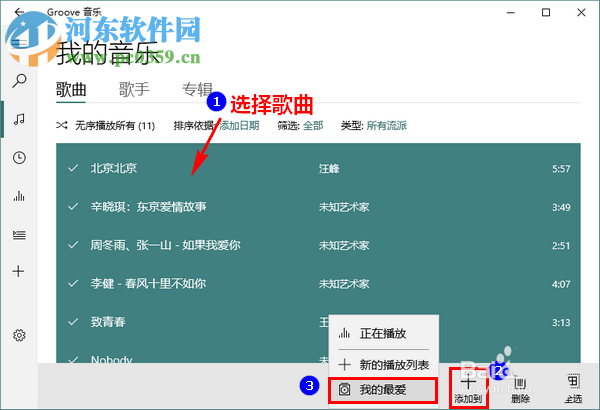
6、點擊我的最愛之后選中的歌曲就添加到這個列表中去了,想播放列表中的歌曲時可以單擊左邊的播放列表圖標,如下圖所示;
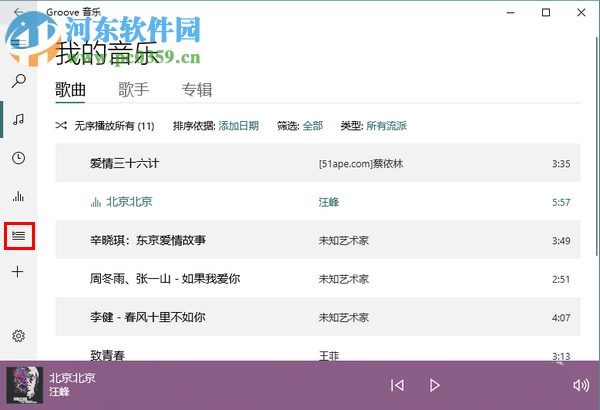
7、然后將鼠標移動到播放列表的界面,單擊圖片左側的播放按鈕之后就可以播放里面的所有歌曲了。
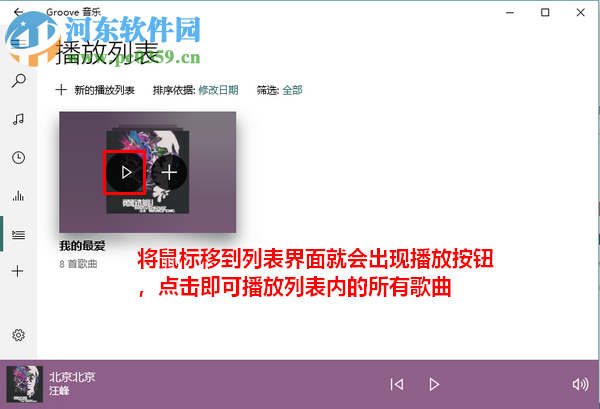
Win10自帶的音樂播放器新建播放列表的詳細操作方法小編就介紹到這里了,希望大家能夠喜歡這篇文章,想要看更多教程的可以繼續關注好吧啦網哦!
相關文章:
1. Mac版steam錯誤代碼118怎么解決?Mac版steam錯誤代碼118解決教程2. Win11Beta預覽版22621.1180和22623.1180發布 附KB5022363內容匯總3. freebsd 服務器 ARP綁定腳本4. 錄屏怎么保存gif動圖? UOS錄屏生成Gif動畫的技巧5. Win11系統搜索不到藍牙耳機怎么辦?Win11搜索不到藍牙耳機解決方法6. UOS怎么設置時間? 統信UOS顯示24小時制的技巧7. 中興新支點操作系統全面支持龍芯3A3000 附新特性8. 統信UOS個人版(V201030)正式發布 新增功能匯總9. VMware Workstation虛擬機安裝VMware vSphere 8.0(esxi)詳細教程10. 鼠標怎么設置為左手? deepin20左手鼠標設置方法

 網公網安備
網公網安備